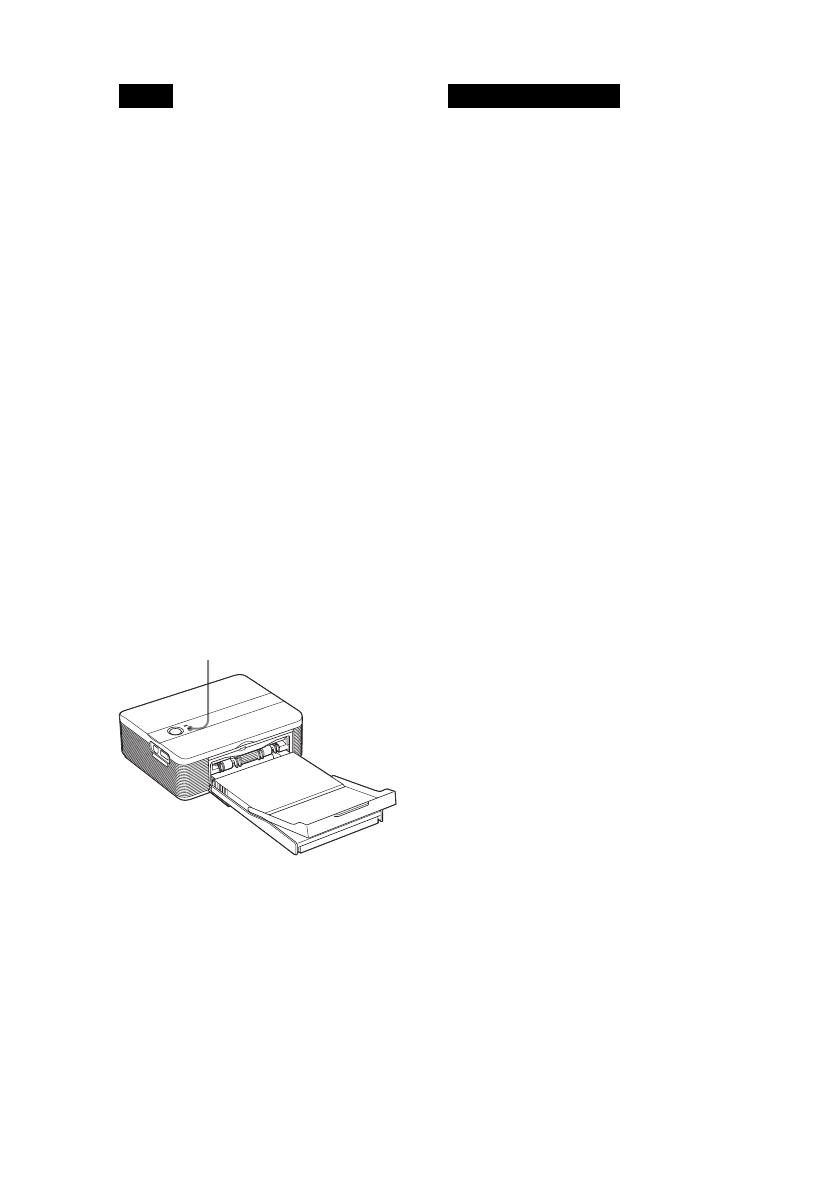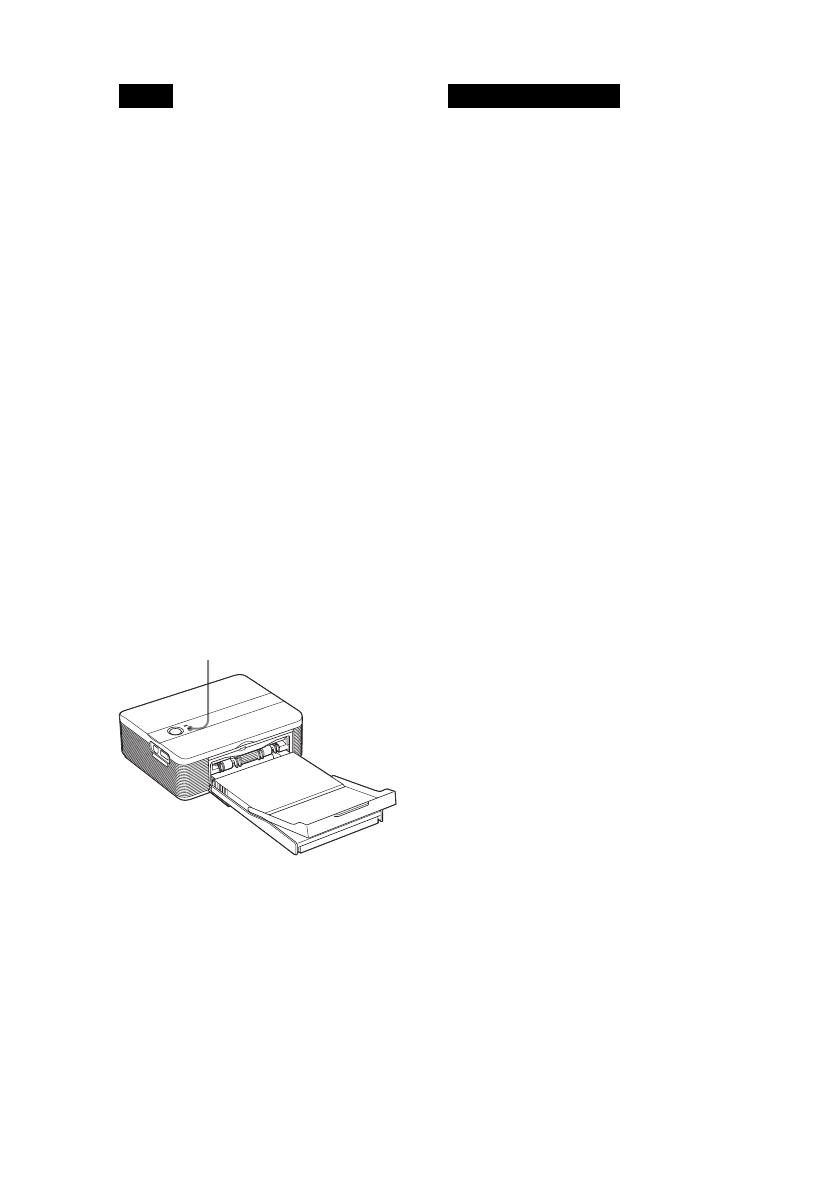
18
PT
Notas
• Não pode ligar, simultaneamente, uma
câmara digital compatível com
PictBridge e um computador à
impressora. Quando imprimir a partir
de uma câmara digital, desligue o
computador da impressora.
•O conector só se destina a PictBridge.
Nunca ligue um equipamento que não
seja uma câmara digital compatível
com PictBridge.
•O tipo de cabo USB que deve utilizar
pode variar em função da câmara
digital. Utilize um cabo USB com um
conector A-TYPE para a impressora e
outro de tipo adequado para a câmara
digital.
• Se utilizar um cabo de ligação USB, à
venda no mercado, utilize um com
menos demo de 3m.
Quando ligar uma câmara digital
compatível com PictBridge à
impressora
A impressora entra automaticamente
no modo PictBridge. O indicador
PICTBRIDGE acende-se a verde.
Indicador PICTBRIDGE
5
Utilize a câmara digital para
imprimir a imagem.
A impressora permite fazer as
impressões seguintes:
• Impressão só de uma imagem.
• Impressão de todas as imagens
• Impressão do índice
• Impressão DPOF
• Impressão com margens/sem
margens
• Impressão da data
Notas sobre a impressão
• Se substituir uma cartridge de impressão com
a impressora ligada à câmara digital
compatível com PictBridge, pode não
conseguir imprimir a imagem correctamente.
Se isso acontecer, desligue a câmara digital e
volte a ligá-la.
• Nunca mova nem desligue a impressora
durante a impressão; pode provocar o
encravamento da cartridge ou do papel de
impressão. Se desligar a alimentação, não
retire o tabuleiro de papel e volte a ligar a
impressora.
Se o papel em que está a imprimir
ficar dentro da impressora, retire o papel que
saiu automaticamente e retome a impressão a
partir do passo 1.
•O papel de impressão sai várias vezes
durante a impressão. Não lhe toque nem o
puxe. Espere que o papel saia completamente
depois de terminar a impressão.
• Durante a impressão, o papel sai algumas
vezes pela parte de trás da impressora e, por
isso, deve deixar espaço suficiente atrás da
impressora para permitir a saída do papel.
• Se o papel acabar durante a impressão
contínua ou se imprimir sem papel dentro da
impressora, o indicador ERROR da
impressora acende-se. Coloque papel no
tabuleiro sem desligar a impressora e
continue a imprimir.
O indicador PICTBRIDGE
O indicador PICTBRIDGE mostra o estado da
ligação entre a impressora e a câmara digital da
maneira seguinte:
• Quando a indicação se acende: A ligação
entre a impressora e a câmara digital
compatível com PictBridge está estabelecida.
• Quando a indicação pisca: Está ligado um
dispositivo que não é compatível com
PictBridge. Ou então, a imagem que quer
imprimir está danificada.